Cài ảnh gấu làm hình nền bàn phím để bạn có thể ngắm mọi lúc, mọi nơi
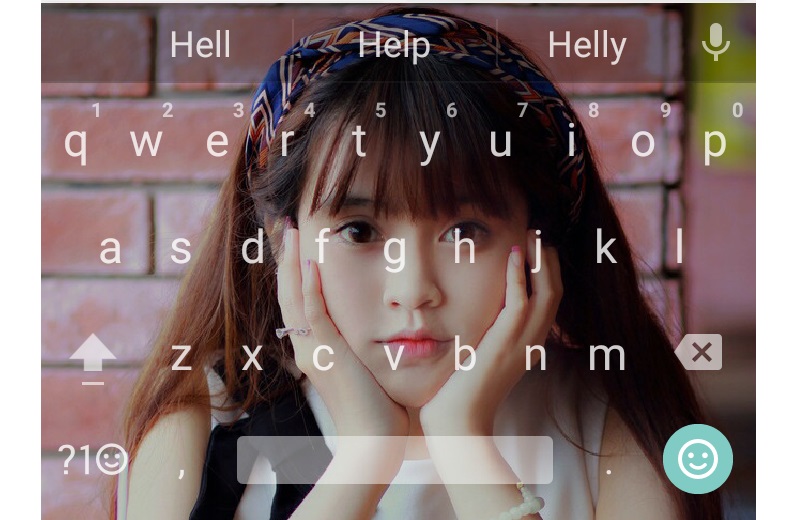
Nhiều bạn sẽ hỏi rằng tại sao không đặt ảnh nền cho nhanh. Tuy nhiên, không phải lúc nào bạn cũng ngồi ngắm ảnh nền bởi khi mở ứng dụng bạn sẽ không còn thấy nữa. Còn khi chèn vào bàn phím, ngay cả khi chat với "gấu" bạn vẫn sẽ thấy được hình chàng/ nàng xuất hiện.
Để làm được điều này, đầu tiên:
Các bạn vào cửa hàng Play Store cài đặt ứng dụng mang tên Hitap Keyboard hoặc có thể tải tại đây
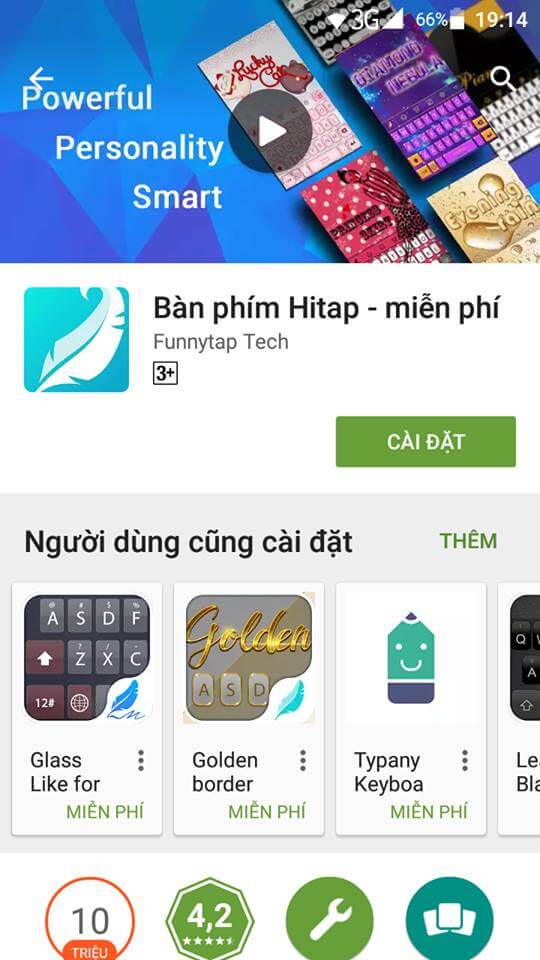
Sau khi tải xong ngay phần Ngôn ngữ & phương thức nhập các gạt phải để kích hoạt bàn phím Hitap Keyboard và thực hiện tương tự ở phần thay đổi bàn phím.
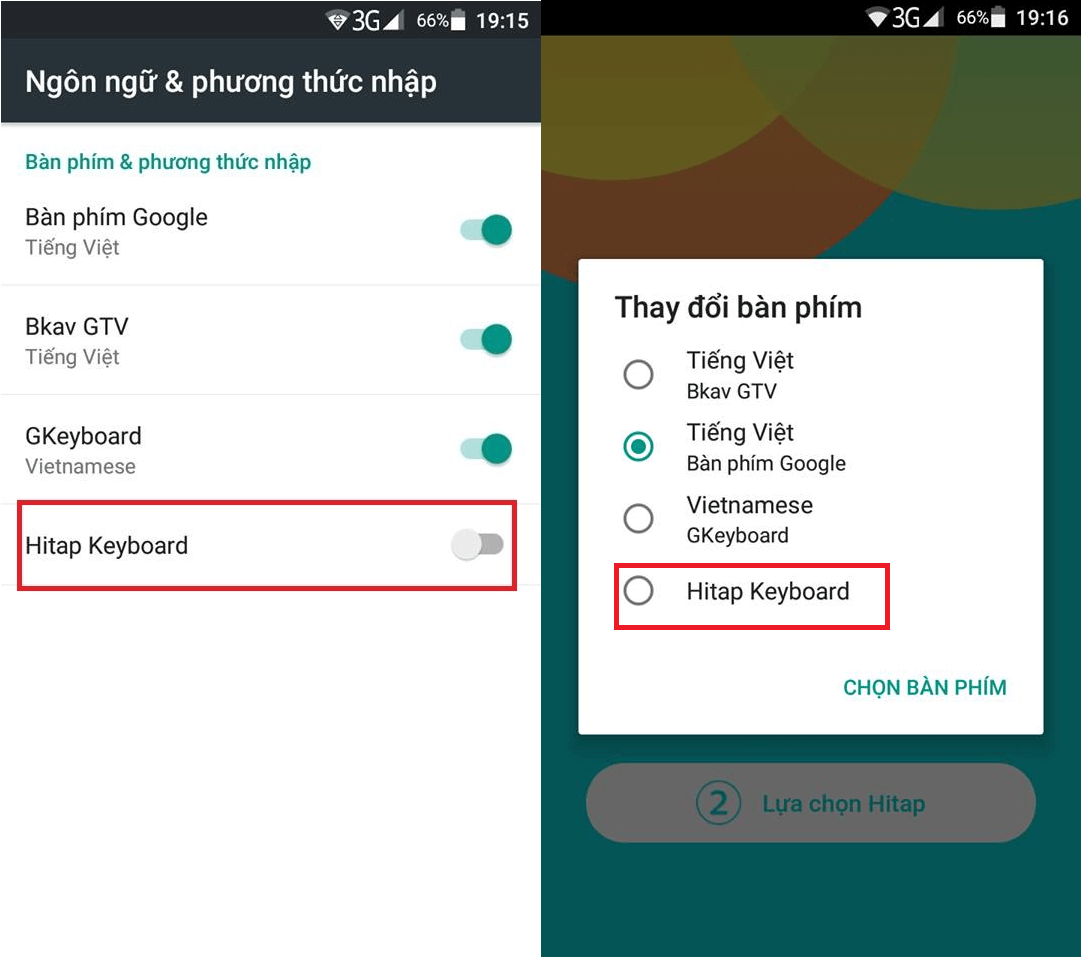
Bây giờ, chúng ta cùng khám phá tính năng tự thiết kế bàn phím. Tính năng này theo mình nghĩ rất hay vừa phát huy tính sáng tạo và phong cách riêng cho mình. Các bạn bấm vào mục Tự làm giao diện.
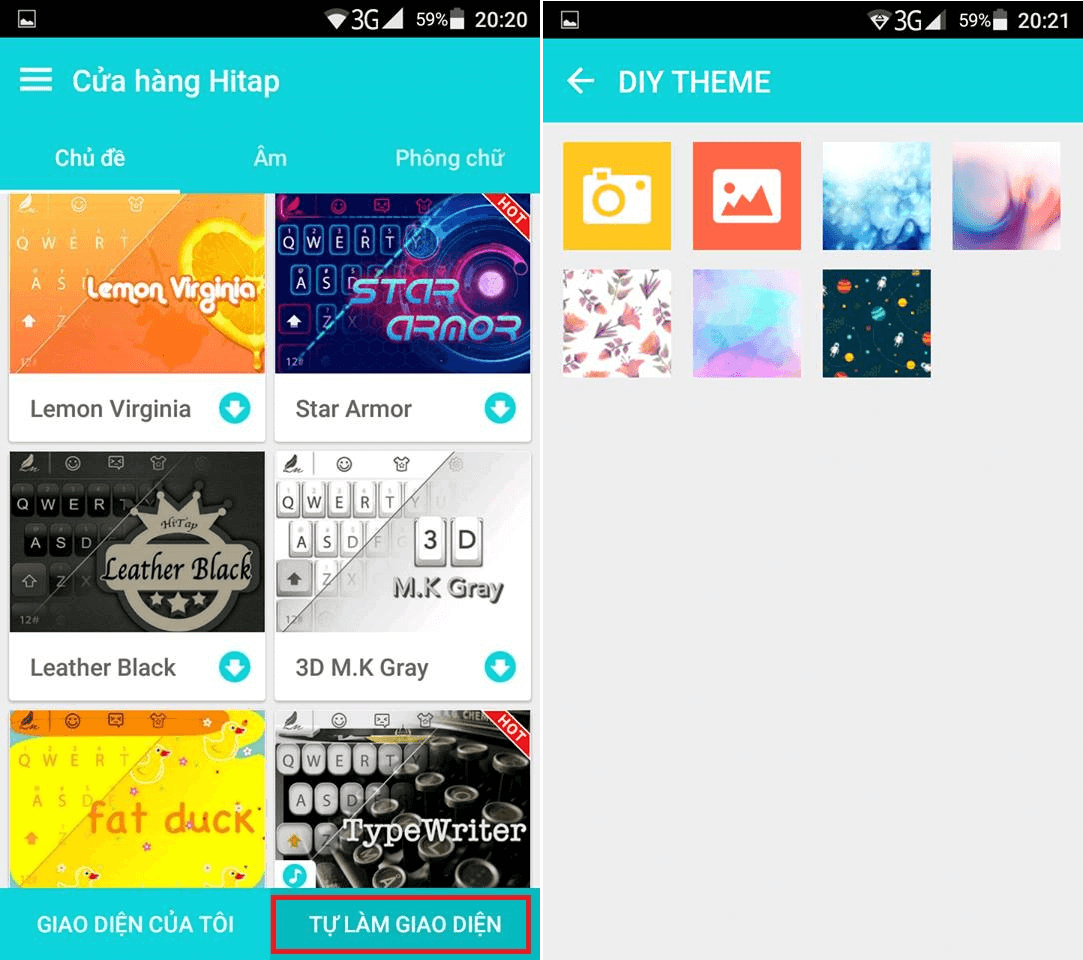
Mặc định chúng ta được vài hình nền cơ bản và chúng ta có thể thêm ảnh nào đó vào ảnh xe, người mẫu ca sĩ thần tượng và người yêu chẳng hạn rất thú vị.
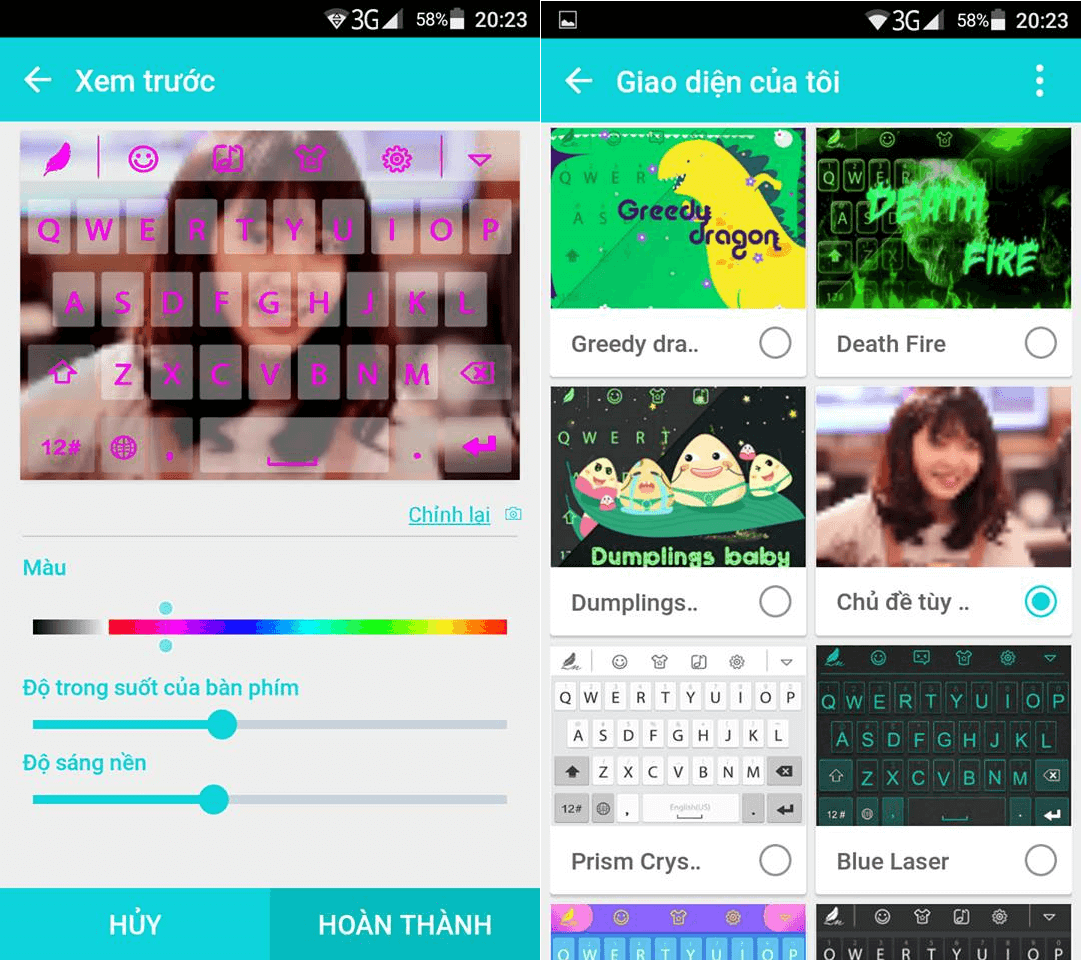
Chọn hình nền xong, trong phần thiết kế bạn tinh chỉnh các thông số độ trong suốt và độ sáng nền phù hợp và màu phím theo sở thích mình.Sau khi thiết kế xong bạn nhấn hoàn thành và chọn chủ đề bàn phím mình vừa tạo nhé !
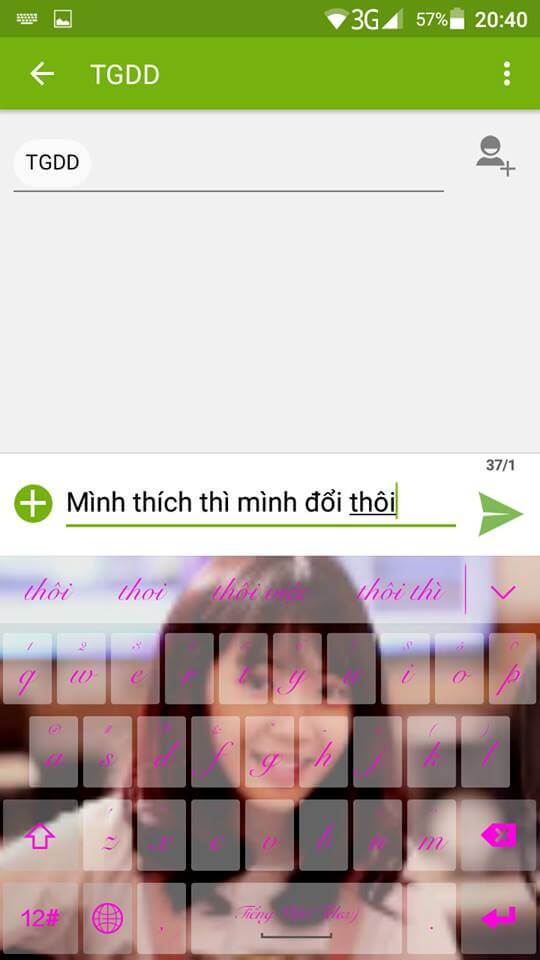
Chỉ với vài bước đơn giản, là mình đã có thể ngắm được ảnh người yêu mọi lúc mọi nơi rồi. Còn các bạn thì sao, còn chần chừ gì nữa mà không bắt tay vào thực hiện ngay một bàn phím cực đẹp trong vài phút. Chúc các bạn thành công! Rất cảm ơn các bạn đã xem bài viết.
Xem thêm:
- Vừa xem Youtube vừa Facebook, lướt web, đọc báo cực kì đơn giản
- Đổi gió với loạt hình nền của các siêu phẩm hàng đầu LG V20, iPhone 7, Note 7...
- Cách tắt hiển thị mật khẩu trên điện thoại Android




















































































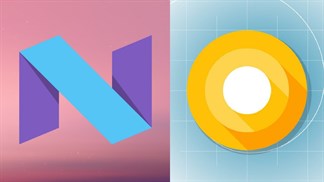
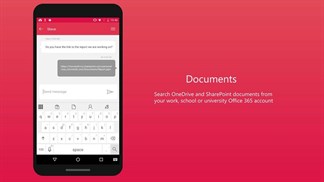

ĐĂNG NHẬP
Hãy đăng nhập để comment, theo dõi các hồ sơ cá nhân và sử dụng dịch vụ nâng cao khác trên trang Tin Công Nghệ của
Thế Giới Di Động
Tất cả thông tin người dùng được bảo mật theo quy định của pháp luật Việt Nam. Khi bạn đăng nhập, bạn đồng ý với Các điều khoản sử dụng và Thoả thuận về cung cấp và sử dụng Mạng Xã Hội.